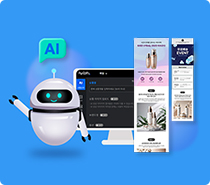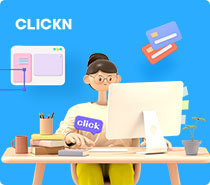자주 묻는 질문
- 작성일 : 2024-06-04 17:19:13
- 조회수 : 303
■ 스케줄링 기능이란?
- 원하는 시간에 상품등록 작업을 예약하기 위한 기능입니다.
- 상품관리 프리미엄 사용자에게만 스케줄링 기능이 제공됩니다.
- 메인아이디/서브아이디 각각 스케줄링 예약이 가능합니다.
※ 주의사항
- 스케줄링 작업 시 주머니 프로그램이 실행되고 있어야 합니다. 프로그램이 종료되거나, 화면 잠금 및 안전모드 상태에서는 스케줄링 사용이 불가합니다. (4시간 후 자동 세션 종료된 경우는 예외)
- 프로그램 실행 후 [원본상품] 탭을 한번 접속해야 스케줄링 작업이 진행됩니다.
- 스케줄링 후 원본상품/세트 [수정] 시 수정된 정보로 스케줄링 진행됩니다.
- 스케줄링 후 원본상품/세트 [삭제] 시 스케줄링 실패됩니다.
- 사이트 아이디 사용여부가 [중지] 인 경우 스케줄링 실패됩니다.
- 동일 계정으로 상품 등록/수정/수집 작업중일 경우, 다음 스케줄링 작업은 실패됩니다.
- 스케줄링 외 등록작업 진행 시 마켓에 중복으로 등록될 수 있습니다.
- 서비스 종료 시 스케줄링이 진행되지 않습니다.
- 작업이 예약된 상태에서 프로그램이 재실행 될 경우, 원본상품이 정상적으로 조회되지 않아 일부 작업이 실패될 수 있습니다.
- 작업은 순차적으로 진행되므로, 작업 지연을 방지하기 위해 3~4시간 간격을 두고 예약하길 권장합니다.
- 프로그램을 재실행 할 경우에는 기존 작업을 취소 후 새로 예약하는 방식을 추천합니다.
※ 안내사항
- 작업 결과는 작업관리 또는 상품등록 예약현황에서 확인 가능합니다.
- 작업 오류로 인해 실패될 수 있으므로, 작업완료 후 필히 한번 더 확인하길 권장합니다.
1. 스케줄링 기능 사용 방법
① 스케줄링할 상품을 선택한 후, [작업대기] > [작업대기 추가] 선택합니다.

② [스케줄링] > [스케줄링 예약] 선택합니다.

③ 마켓 계정을 선택한 후 주의사항을 확인하시고 체크해주세요. 항목 체크 후 [다음] 선택합니다.

④ 세트 선택 후 [세트적용] 선택합니다.

⑤ 예약일시를 지정한 후 [예약] 선택합니다.
* 예약하는 시점을 기준으로 최소 1시간 이후부터 1시간 단위로 예약 가능합니다.
ex. 16시 스케줄링 예약 시 => 17시 부터 예약 가능
16시 1분 스케줄링 예약 시 => 18시 부터 예약 가능

⑥ 예약 현황 팝업 내 [확인] 선택합니다.

2. 스케줄링 예약현황 확인 방법
① 스케줄링 예약 후 바로 확인 혹은 [스케줄링] > [스케줄링 예약현황] 선택하여 확인 가능합니다.

② 작업예정일시, 계정, 작업상태, 작업결과 등을 확인할 수 있습니다.


③ 삭제하고 싶은 작업 예약건은 선택 후 > [예약 삭제] > [삭제] 진행 가능합니다.

3. 스케줄링 결과 안내 메일 확인 방법
스케줄링 작업 완료 즉시 작업 결과 안내 메일이 발송됩니다.
- 메인 아이디 : 이셀러스 계정 이메일 주소
- 서브 아이디 : 서브 아이디 이메일 주소